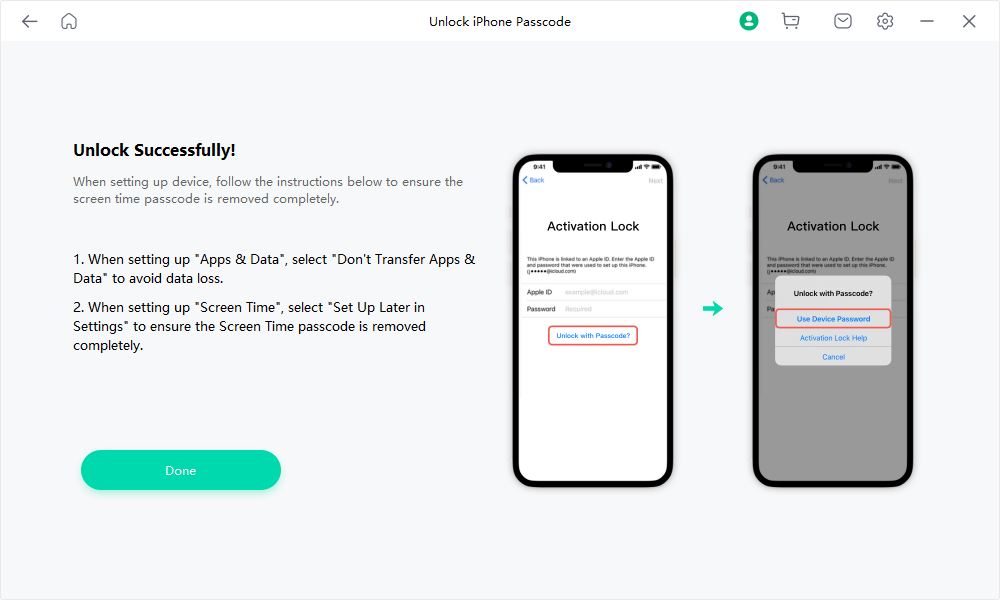Guide de l'utilisateur de Mobitrix LockAway
Nouveau sur Mobitrix LockAway ? Nous allons prendre soin de vous. Cliquez ici pour savoir comment configurer le logiciel et terminer le processus.
Déverrouiller le code de temps d'écran
- Étape 1 Téléchargez et installez Mobitrix LockAway.
- Étape 2 Connectez l'iPhone/iPad à l'ordinateur.
- Étape 3 Désactiver Localiser mon iPhone.
- Étape 4 Démarrez le déverrouillage.
- Étape 5 Configurez votre appareil.
Téléchargez et installez Mobitrix LockAway
Téléchargez et installez Mobitrix LockAway sur votre PC ou Mac, exécutez le logiciel et sélectionnez la fonction "Déverrouiller le temps d'écran" pour commencer.

Connectez l'iPhone/iPad à l'ordinateur
Connectez l'iPhone/iPad à l'ordinateur via un câble USB.
Déverrouillez l'écran de votre iPhone et appuyez sur "Faire Confiance" dans l'alerte contextuelle (si vous avez déjà fait confiance à cet ordinateur, l'alerte contextuelle peut ne pas apparaître).

Désactiver Localiser mon iPhone
Avant de supprimer le code de temps d'écran, vous devez d'abord désactiver la fonctionnalité Localiser mon iPhone.
Si la fonction Localiser mon iPhone n'est pas désactivée, suivez les instructions ci-dessous pour désactiver cette fonctionnalité.
- Allez dansParamètres > [votre nom] > Localiser mon iPhone, puis désactivez La fonctionnalité Localiser mon iPhone[appareil].
- Saisissez le mot de passe de votre identifiant Apple, puis appuyez sur Désactiver.
Sur l'appareil, effectuez l'une des opérations suivantes :
Pour iOS 13, iPadOS 13 ou une version plus récente :
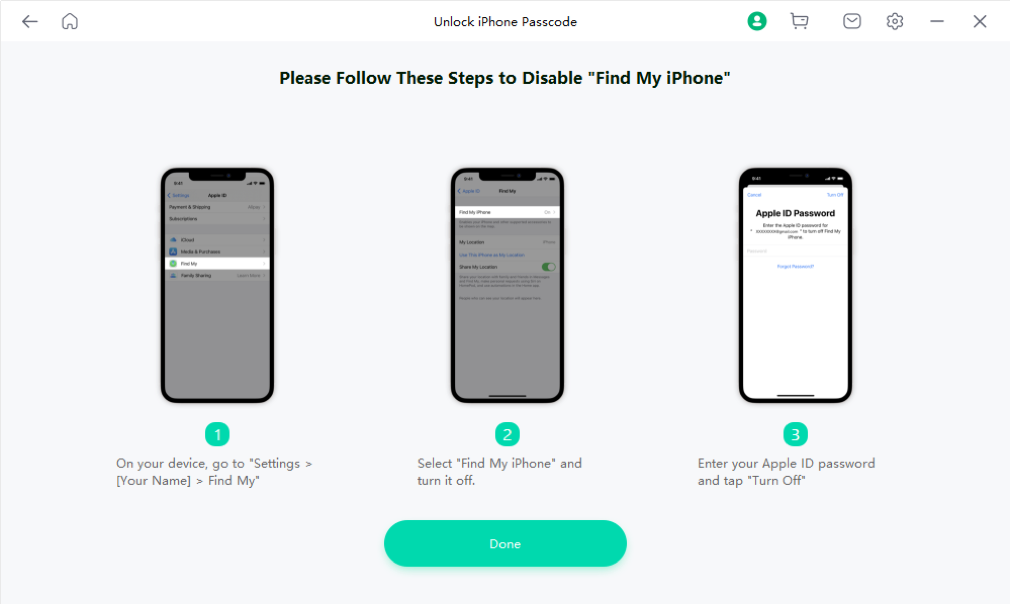
Démarrer le déverrouillage
Lorsque la fonctionnalité Localiser mon iPhone a été désactivée, veuillez cliquer sur Démarrer pour supprimer votre code de temps d'écran.
Déverrouillage réussi. Votre iPhone redémarrera.
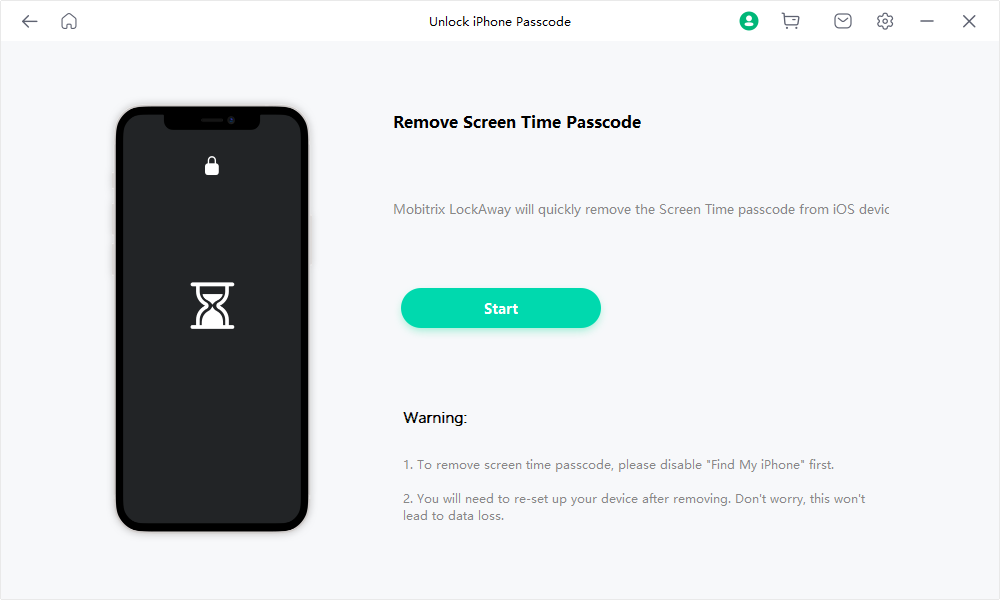
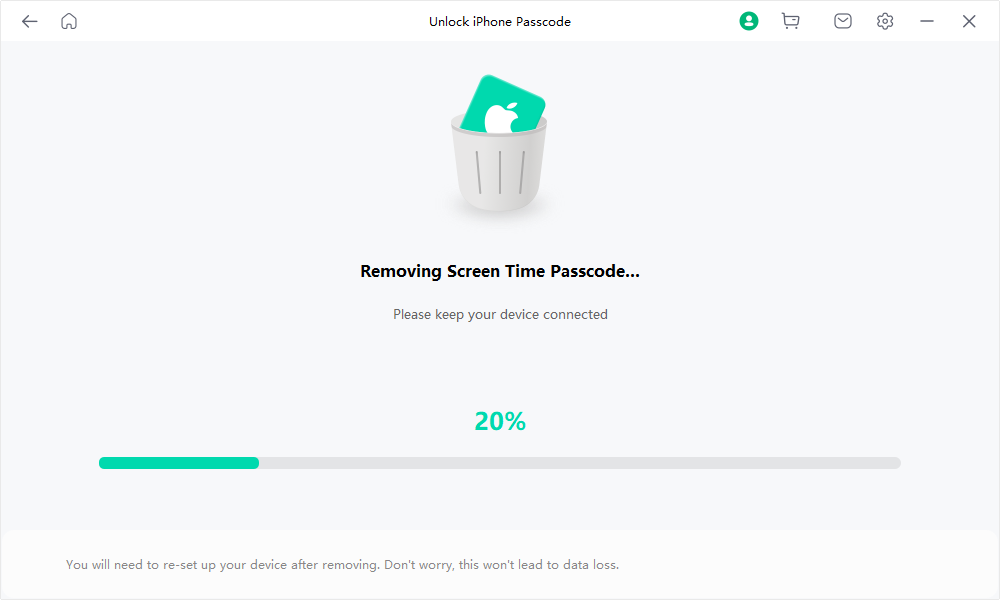
Configurez votre appareil.
Après le redémarrage de votre iPhone, veuillez suivre les instructions ci-dessous pour configurer votre appareil.
- Lors du paramétrage dans "Applications & Données", sélectionnez "Ne pas transférer les Applications & Données".
- Lors du paramétrage du " Temps d'écran ", sélectionnez " Configurer plus tard dans les paramètres ".
Lorsque vous avez terminé la configuration de votre appareil, le code de temps d'écran sera complètement supprimé.